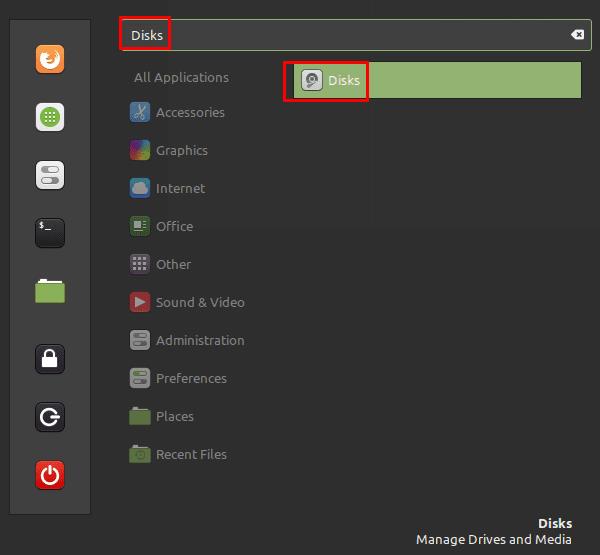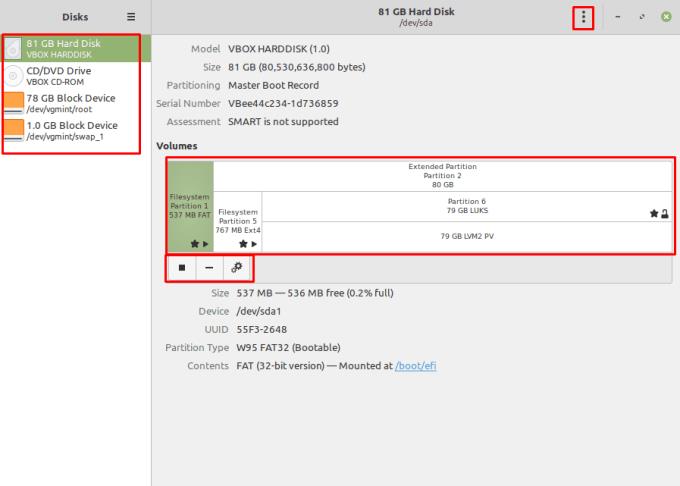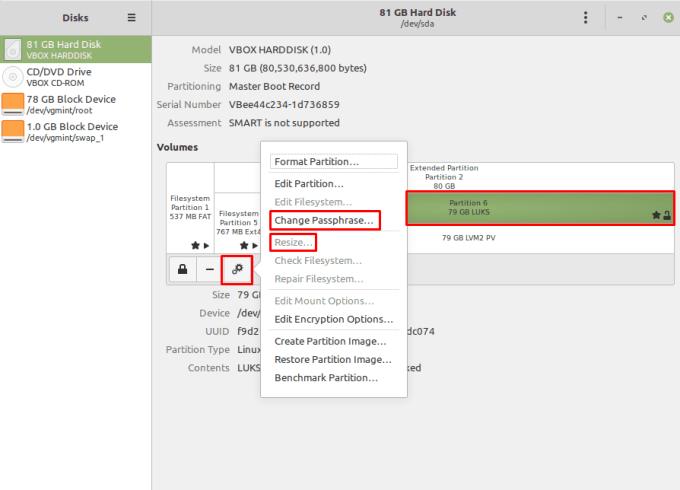Wenn Sie ein neues Speichergerät anschließen, können Sie es gerne formatieren und als einzelnes Speichergerät verwenden, es kann jedoch auch vorziehen, es in mehrere Partitionen aufzuteilen, die jeweils für unterschiedliche Zwecke gedacht sind. Eine „Partition“ ist ein virtuelles Segment einer Festplatte, das eine Reihe von Verwendungen haben kann, einschließlich der Behandlung des Betriebssystems als separate Festplatten.
Tipp: Sie sollten beim Ändern von Partitionen sehr vorsichtig sein, da viele Änderungen zu Datenverlust führen können. Es wird empfohlen, dass Sie Backups erstellen, bevor Sie etwas unternehmen, nur dann Maßnahmen ergreifen, wenn Sie genau wissen, was passieren wird, und niemals Aktionen auf dem Betriebssystemlaufwerk ausführen, während es verwendet wird.
Um den Festplatten- und Partitionsmanager zu öffnen, drücken Sie die Supertaste, geben Sie dann "Festplatten" ein und drücken Sie die Eingabetaste.
Tipp: Der „Super“-Schlüssel ist der Name, den viele Linux-Distributionen verwenden, um sich auf den Windows-Schlüssel oder den Apple-Befehlsschlüssel zu beziehen, ohne das Risiko von Markenproblemen zu vermeiden.
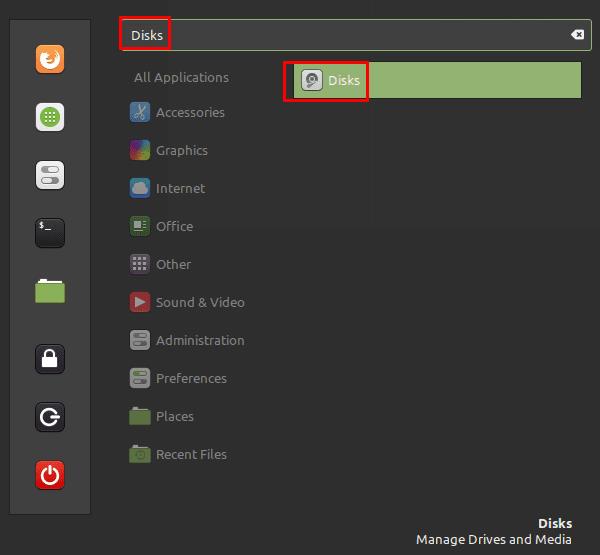
Drücken Sie die Super-Taste, geben Sie dann "Disks" ein und drücken Sie die Eingabetaste.
In der linken Spalte sehen Sie eine Liste von Speichergeräten, die sowohl physische Festplatten als auch gemountete Partitionen auf diesen Festplatten auflistet. Sie können die Partitionen auf einer Festplatte im zentralen Bereich „Volumes“ einsehen.
Sie können eine Partition aushängen, indem Sie sie auswählen und dann auf die Stoppschaltfläche „Ausgewählte Partition aushängen“ unter der Volume-Liste klicken. Sie können die Partition löschen, indem Sie auf die Minus-Schaltfläche „Ausgewählte Partition löschen“ klicken.
Wenn Sie eine Partition vollständig zurücksetzen möchten, klicken Sie auf das Zahnradsymbol und wählen Sie „Partition formatieren“. Dadurch werden alle Daten auf der ausgewählten Partition überschrieben, sodass sie vollständig leer bleibt und wie neu verwendet werden kann. Sie können auch eine ganze Festplatte formatieren, indem Sie sie in der linken Spalte auswählen, dann auf das Dreifach-Punkt-Symbol klicken und auf „Festplatte formatieren“ klicken.
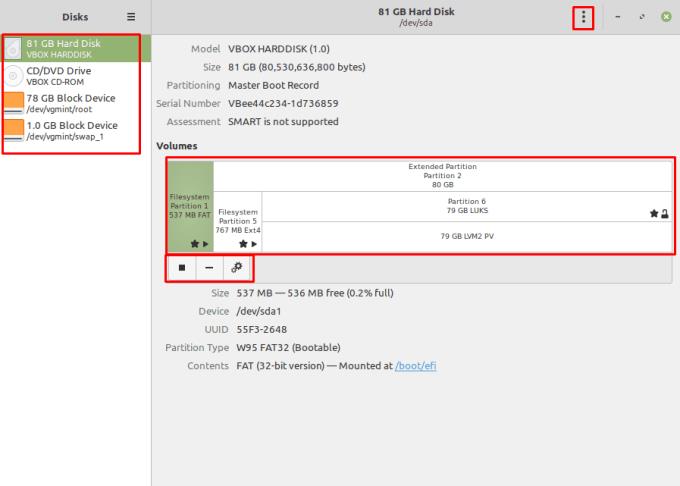
Mit Festplatten können Sie Partitionen aushängen und löschen, Sie können auch Partitionen oder ganze Laufwerke formatieren.
Um das zum Verschlüsseln einer verschlüsselten Partition verwendete Passwort zu ändern, wählen Sie die Partition aus, klicken Sie dann auf das Zahnrad und auf „Passphrase ändern“. Nachdem Sie die alte Passphrase bestätigt haben, können Sie eine neue erstellen.
Wenn Sie Speicherplatz auf einem Laufwerk haben, das derzeit nicht vollständig partitioniert ist, können Sie die Größe einer vorhandenen Partition ändern, um sie zu verwenden, indem Sie die Partition auswählen, auf das Zahnradsymbol klicken und dann auf Größe ändern klicken. Sie können diesen Vorgang auch verwenden, um die Größe vorhandener Partitionen zu reduzieren.
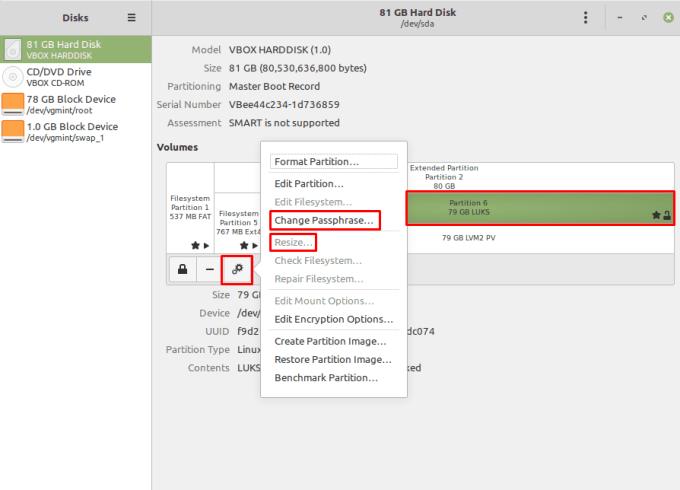
Sie können das Kennwort von LUKS-verschlüsselten Partitionen ändern und die Größe vorhandener Partitionen ändern.